Miten Defender for Cloud Apps auttaa suojaamaan Salesforce-ympäristöäsi
Merkittävänä CRM-pilvipalveluntarjoajana Salesforce sisältää suuria määriä arkaluonteisia tietoja asiakkaista, hinnoitteluvedon tarjouksista ja merkittävistä tarjouksista organisaatiosi sisällä. Koska Salesforce on liiketoiminnan kannalta tärkeä sovellus, sitä käyttävät ja käyttävät organisaatiosi ulkopuoliset henkilöt (esimerkiksi kumppanit ja alihankkijat) eri tarkoituksiin. Monissa tapauksissa suuri osa Salesforcea käyttävistä käyttäjistä on heikko tietoisuus tietoturvasta ja saattaa vaarantaa luottamukselliset tietosi jakamalla ne tahattomasti. Muissa tapauksissa pahantahtoiset toimijat voivat saada pääsyn arkaluonteisimpiin asiakkaaseesi liittyviin resursseihin.
Salesforcen yhdistäminen Defender for Cloud Apps tarjoaa entistä parempia tietoja käyttäjiesi toiminnoista. Se tarjoaa uhkien tunnistamisen koneoppimiseen perustuvien poikkeamien tunnistamisen ja tietojen suojaamisen tunnistuksen avulla (esimerkiksi ulkoisten tietojen jakamisen havaitsemisen), mahdollistaa automaattisen korjauksen hallinnan ja havaitsee organisaatiosi käyttöön otettujen kolmannen osapuolen sovellusten uhat.
Tämän sovellusliittimen avulla voit käyttää SaaS Security Posture Management (SSPM) -ominaisuuksia Microsoftin suojatussa pistemäärässä heijastelevan suojauksen hallinnan kautta. Lisätietoja.
Tärkeimmät uhat
- Vaarantuneet tilit ja insider-uhat
- Tietojen vuoto
- Laajennetut oikeudet
- Riittämättömät suojaustiedot
- Haitalliset kolmannen osapuolen sovellukset ja Google-lisäosat
- Kiristysohjelma
- Hallitsematon tuo oma laitteesi (BYOD)
Miten Defender for Cloud Apps auttaa suojaamaan ympäristöäsi
- Tunnista pilvipalveluuhkia, vaarantuneita tilejä ja haitallisia sisäpiiriläisiä
- Etsi, luokittele, merkitse ja suojaa pilvipalveluun tallennettuja säänneltyjä ja luottamuksellisia tietoja
- Tutustu ja hallitse OAuth-sovelluksia, joilla on käyttöoikeus ympäristöösi
- Pakota pilvipalveluun tallennettujen tietojen DLP- ja yhteensopivuuskäytännöt
- Rajoita jaettujen tietojen altistumista ja ota käyttöön yhteistyökäytäntöjä
- Käytä toimintojen kirjausketjua rikosteknisessä tutkimuksessa
SaaS-suojaustilan hallinta
Yhdistä Salesforce , niin saat salesforce-suojaussuositukset automaattisesti Microsoftin suojatuissa pisteissä.
Valitse Suojatuissa pisteissä Suositellut toiminnot ja suodata Product = Salesforcen mukaan. Esimerkiksi Salesforcen suosituksia ovat seuraavat:
- Edellytä henkilöllisyyden tarkistamista monimenetelmäisen todentamisen (MFA) rekisteröinnin aikana
- Pakota ip-kirjautumisalueet käyttöön jokaisessa pyynnössä
- Virheellisten kirjautumisyritysten enimmäismäärä
- Salasanan monimutkaisuusvaatimus
Lisätietoja on seuraavissa artikkeleissa:
Hallitse Salesforcea valmiilla käytännöillä ja käytäntömalleilla
Seuraavien valmiiden käytäntömallien avulla voit tunnistaa mahdollisia uhkia ja ilmoittaa niistä sinulle:
| Kirjoita | Nimi |
|---|---|
| Sisäinen poikkeamien tunnistuskäytäntö |
Anonyymien IP-osoitteiden toiminta Aktiviteetti harvinaisesta maasta Epäilyttävän IP-osoitteen toiminta Mahdoton matka Lopetetun käyttäjän suorittama toiminto (edellyttää Microsoft Entra ID IdP:nä) Useita epäonnistuneita kirjautumisyrityksiä Epätavalliset hallinnolliset toimet Epätavalliset tiedostojen poistotoiminnot Epätavalliset jaettujen tiedostojen jakamistoiminnot Epätavalliset tekeytyneet toiminnot Epätavalliset useiden tiedostojen lataustoiminnot |
| Toimintakäytäntömalli | Kirjautuminen riskialttiista IP-osoitteesta Yksittäisen käyttäjän joukkolataus |
| Tiedostokäytäntömalli | Valtuuttamattoman toimialueen kanssa jaetun tiedoston tunnistaminen Omien sähköpostiosoitteiden kanssa jaetun tiedoston tunnistaminen |
Lisätietoja käytäntöjen luomisesta on artikkelissa Käytännön luominen.
Automatisoi hallinnon ohjausobjekteja
Mahdollisten uhkien seurannan lisäksi voit käyttää ja automatisoida seuraavia Salesforce-hallintotoimintoja havaittujen uhkien korjaamiseksi:
| Kirjoita | Toiminta |
|---|---|
| Käyttäjien hallinta | – ilmoittaa odottavien ilmoitusten käyttäjille - Lähetä DLP-virheiden käsittely tiedoston omistajille - Keskeytä käyttäjä - Ilmoita käyttäjälle ilmoituksesta (Microsoft Entra ID kautta) – edellyttää käyttäjää kirjautumaan uudelleen sisään (Microsoft Entra ID kautta) - keskeytä käyttäjä (Microsoft Entra ID kautta) |
| OAuth-sovellusten hallinta | - Kumoa OAuth-sovellus käyttäjiltä |
Lisätietoja uhkien korjaamisesta sovelluksista on kohdassa Yhdistettyjen sovellusten hallinnoiminen.
Salesforcen suojaaminen reaaliaikaisesti
Tutustu parhaisiin käytäntöihin, jotka koskevat ulkoisten käyttäjien suojaamista ja yhteistyötä sekä luottamuksellisten tietojen lataamisen estämistä ja suojaamista hallitsemattomiin tai riskialttiisiin laitteisiin.
Yhdistä Salesforce Microsoft Defender for Cloud Apps
Tässä osiossa on ohjeet Microsoft Defender for Cloud Apps yhdistämiseen olemassa olevaan Salesforce-tiliin sovellusliittimen ohjelmointirajapinnan avulla. Tämän yhteyden avulla voit tarkastella Salesforce-käyttöä ja hallita sitä.
Tämän sovellusliittimen avulla voit käyttää SaaS Security Posture Management (SSPM) -ominaisuuksia Microsoftin suojatussa pistemäärässä heijastelevan suojauksen hallinnan kautta. Lisätietoja.
Salesforcen yhdistäminen Defender for Cloud Apps
Huomautus
Salesforce Shield -suojan pitäisi olla käytettävissä Salesforce-esiintymässä tämän integroinnin edellytyksenä kaikissa tuetuissa kyvyissä SSPM:ää lukuun ottamatta
On suositeltavaa, että sinulla on erillinen palvelun järjestelmänvalvojan tili Defender for Cloud Apps varten.
Varmista, että REST-ohjelmointirajapinta on käytössä Salesforcessa.
Salesforce-tilisi on oltava jokin seuraavista versioista, jotka sisältävät REST-ohjelmointirajapinnan tuen:
Performance, Enterprise, Unlimited tai Developer.
Professional-versiossa ei ole oletusarvoisesti REST-ohjelmointirajapintaa, mutta se voidaan lisätä tarvittaessa.
Tarkista, että versiosi REST-ohjelmointirajapinta on käytettävissä ja käytössä seuraavasti:
Kirjaudu sisään Salesforce-tilillesi ja siirry Asennuksen aloitussivulle .
Siirry Hallinta – Käyttäjät ->kohdassa Profiilit-sivulle.
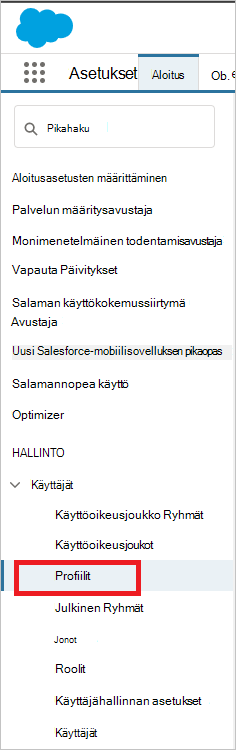
Luo uusi profiili valitsemalla Uusi profiili.
Valitse juuri luomasi profiili ottaaksesi käyttöön Defender for Cloud Apps ja valitse Muokkaa. Tätä profiilia käytetään Defender for Cloud Apps-palvelutilille sovellusliittimen määrittämiseen.
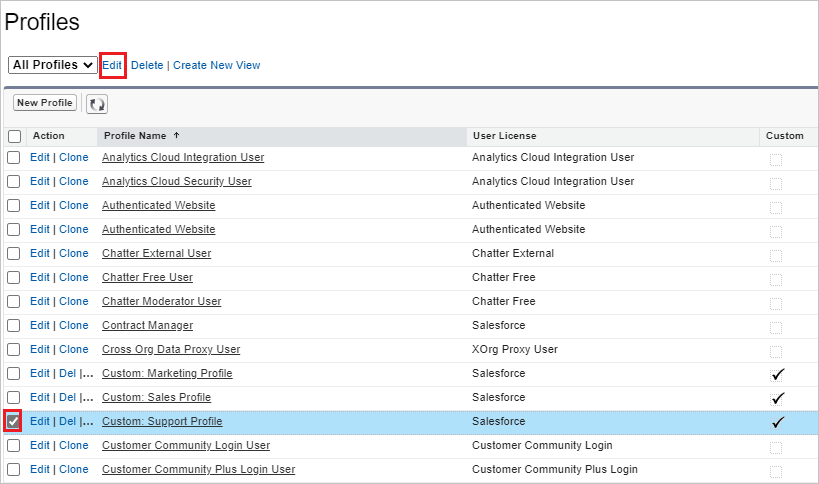
Varmista, että seuraavat valintaruudut ovat käytössä:
- Ohjelmointirajapinta käytössä
- Näytä kaikki tiedot
- Salesforce CRM -sisällön hallinta
- Käyttäjien hallinta
- Tee kysely kaikista tiedostoista
- Metatietojen muokkaaminen metatietojen ohjelmointirajapintafunktioiden avulla
Jos näitä valintaruutuja ei ole valittu, sinun on ehkä otettava yhteyttä Salesforceen lisätäksesi ne tiliisi.
Jos organisaatiossasi on käytössä Salesforce CRM -sisältö , varmista, että myös nykyinen järjestelmänvalvojan tili on otettu käyttöön.
Siirry Salesforcen asennuksen aloitussivulle .
Siirry Hallinta – Käyttäjät ->kohdassa Käyttäjät-sivulle.
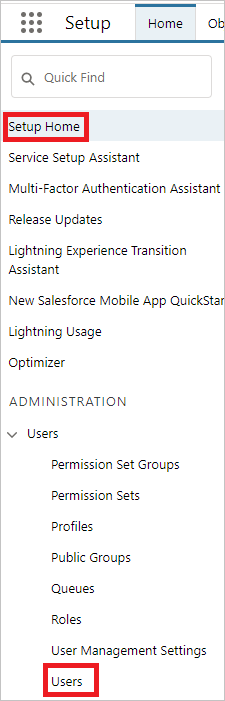
Valitse nykyinen järjestelmänvalvojakäyttäjä omalle Defender for Cloud Apps käyttäjällesi.
Varmista, että Salesforce CRM -sisällön käyttäjä -valintaruutu on valittuna.
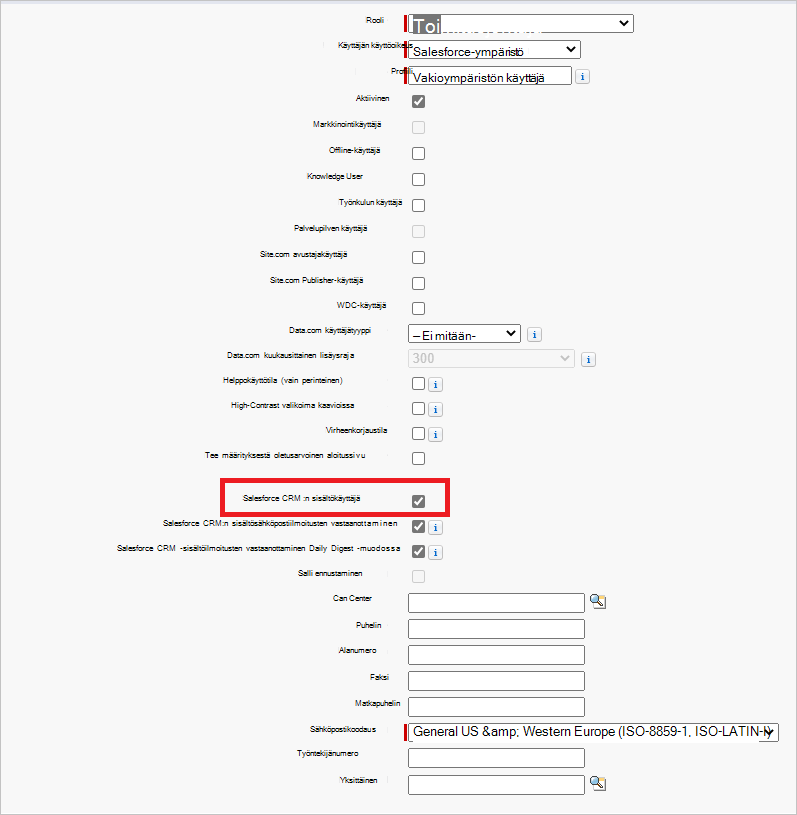
Siirry kohtaan Asetukset Aloitus ->Suojaus ->Istuntoasetukset. Varmista Istuntoasetukset-kohdassa, että Lukitse istunnot siihen IP-osoitteeseen, josta ne ovat peräisin - valintaruutua ei ole valittu.
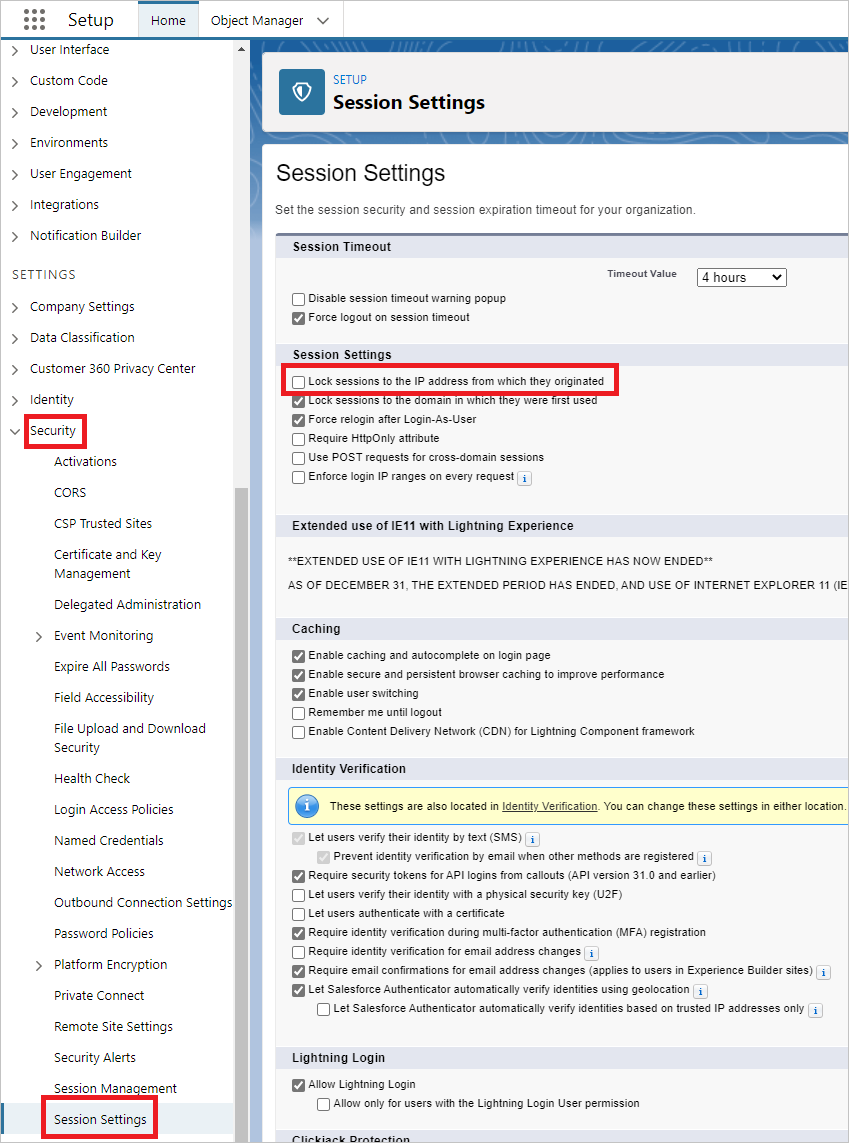
Valitse Tallenna.
Siirry kohtaan Sovellukset ->Ominaisuusasetukset -Salesforce-tiedostot> –>Sisältötoimitukset ja julkiset linkit.
Valitse Muokkaa ja valitse sitten Valitut sisältötoimitusominaisuudet voidaan ottaa käyttöön käyttäjille
Valitse Tallenna.
Huomautus
Sisältötoimitusten ominaisuus on otettava käyttöön, jotta Defender for Cloud Apps kyselemään tiedostonjakamistietoja. Lisätietoja on kohdassa ContentDistribution.
yhteyden muodostaminen Defender for Cloud Apps Salesforceen
Valitse Defender for Cloud Apps konsolissa Tutki ja sitten Yhdistetyt sovellukset.
Valitse Sovellusliittimet-sivulla+Yhdistä sovellus ja sen jälkeen Salesforce.
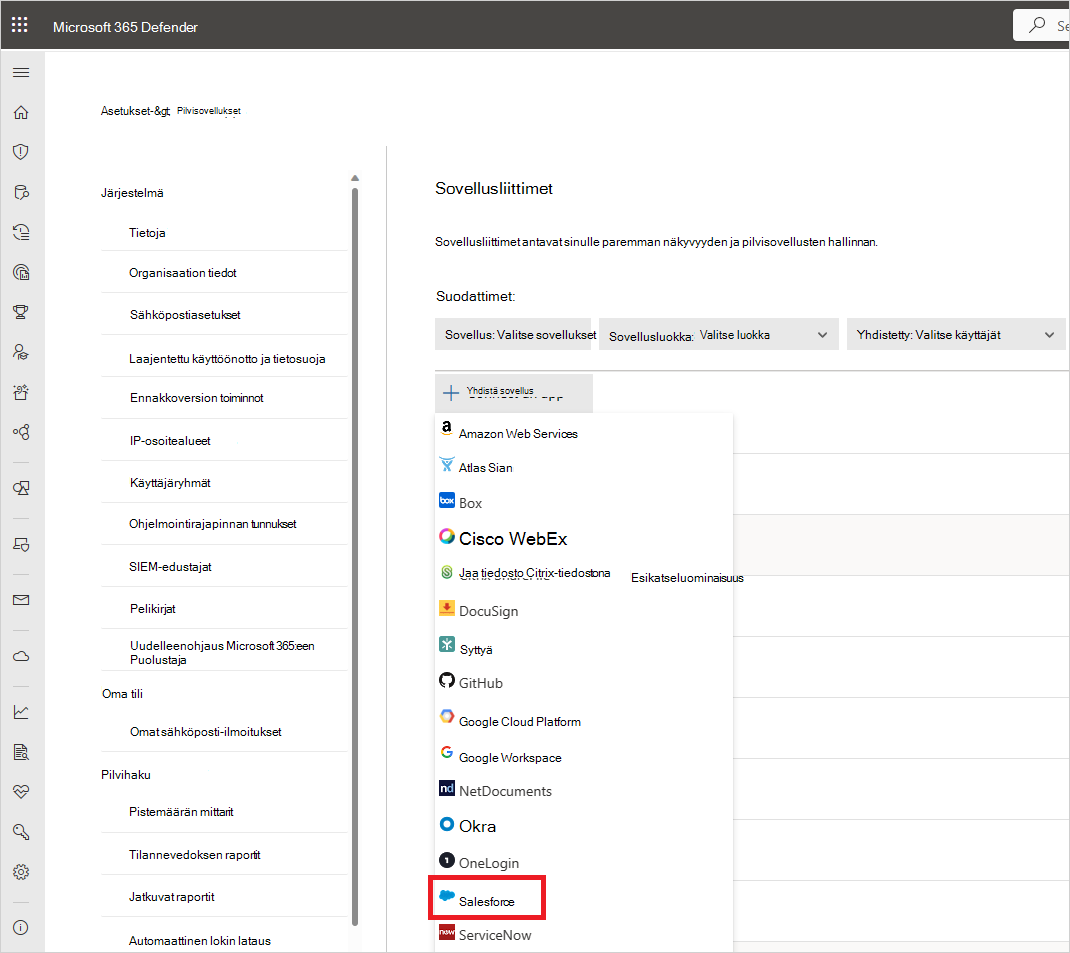
Anna yhteydelle nimi seuraavassa ikkunassa ja valitse Seuraava.
Valitse Seuraa linkkisivua -kohdasta Yhdistä Salesforce.
Tämä avaa Salesforce-kirjautumissivun. Anna tunnistetietosi, jotta Defender for Cloud Apps voivat käyttää tiimisi Salesforce-sovellusta.
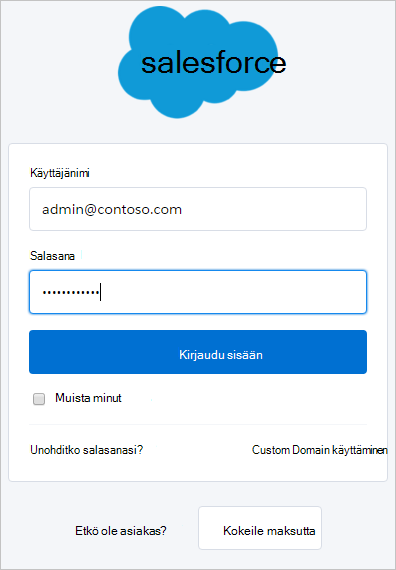
Salesforce kysyy, haluatko sallia Defender for Cloud Apps ryhmän tietojen ja toimintalokin käytön ja suorittaa mitä tahansa toimintaa missä tahansa tiimin jäsenessä. Jatka valitsemalla Salli.
Tässä vaiheessa saat käyttöönoton onnistumisesta tai epäonnistumisesta ilmoittavan ilmoituksen. Defender for Cloud Apps on nyt valtuutettu Salesforce.com.
Defender for Cloud Apps konsolissa pitäisi näkyä, että Salesforcen yhteys muodostettiin onnistuneesti.
Valitse Microsoft Defender portaalissa Asetukset. Valitse sitten Pilvisovellukset. Valitse Yhdistetyt sovellukset -kohdassa Sovellusliittimet. Varmista, että yhdistetyn App Connectorin tila on yhdistetty.
Kun olet muodostanut yhteyden Salesforceen, saat tapahtumat seuraavasti: kirjaudu sisään tapahtumiin ja asennuksen seurantaketju seitsemäksi päiväksi ennen yhteyttä, EventMonitoring 30 päivää tai yksi päivä taaksepäin – Salesforce EventMonitoring -käyttöoikeutesi mukaan. Defender for Cloud Apps-ohjelmointirajapinta viestii suoraan Salesforcen tarjoamien ohjelmointirajapintoja käyttämällä. Koska Salesforce rajoittaa vastaanotettujen ohjelmointirajapintakutsujen määrää, Defender for Cloud Apps ottaa tämän huomioon ja noudattaa rajoitusta. Salesforce-ohjelmointirajapinnat lähettävät jokaisen vastauksen ohjelmointirajapintalaskurien kentän kanssa, mukaan lukien käytettävissä olevat ja jäljellä olevat kokonaismäärät. Defender for Cloud Apps laskee tämän prosenttilukuna ja varmistaa, että 10 % käytettävissä olevista ohjelmointirajapintakutsuista jää jäljelle.
Huomautus
Defender for Cloud Apps rajoittaminen lasketaan yksinomaan sen omien ohjelmointirajapintakutsujen perusteella Salesforcen kanssa, ei muiden ohjelmointirajapintakutsuja Salesforcella tekevän sovelluksen mukaan. Rajoituksesta johtuvien ohjelmointirajapintakutsujen rajoittaminen voi hidastaa tietojen käsittelynopeutta Defender for Cloud Apps, mutta yleensä se saavuttaa yli yön.
Huomautus
Jos Salesforce-esiintymäsi ei ole englanninkielinen, varmista, että valitset integrointipalvelun järjestelmänvalvojan tilille sopivan kielimääritteen arvon.
Jos haluat muuttaa kielimääritettä, siirry kohtaan Hallinta –>Käyttäjät –>Käyttäjä ja avaa integrointijärjestelmän järjestelmänvalvojan tili. Siirry nyt kohtaan Aluekohtaiset asetukset –>Kieli ja valitse haluamasi kieli.
Defender for Cloud Apps käsittelee Salesforce-tapahtumat seuraavasti:
- Kirjautumistapahtumat 15 minuutin välein
- Määrityksen kirjausketjut 15 minuutin välein
- Tapahtumalokit tunnin välein. Lisätietoja Salesforce-tapahtumista on kohdassa Tapahtumien seurannan käyttäminen.
Jos sinulla on ongelmia sovelluksen yhdistämisessä, katso Sovellusliitinten vianmääritys.
Seuraavat vaiheet
Jos kohtaat ongelmia, olemme täällä auttamassa. Jos haluat apua tai tukea tuoteongelmaasi varten, avaa tukipyyntö.